6 phím tắt giúp bạn sử dụng Android 6.0 Marshmallow ngon lành hơn

Phím tắt là thứ không thể thiếu khi sử dụng laptop cũng như smartphone. Nó giúp mọi thao tác của chúng ta ngắn ngọn và nhanh hơn bình thường. Sau đây mình xin giới thiệu đến các bạn 7 phím tắt mà người dùng smartphone chạy Android 6.0 Marshmallow nên biết.
1. Khởi động nhanh camera khi khoá màn hình
Đây là một tính năng đơn giản nhưng giúp chúp ta tiết kiệm rất nhiều thao tác, có thể nắm bắt mọi khoảnh khắc của cuộc sống. Trước đây tính năng này đã xuất hiện trên một vài hãng điện thoại. Tuy nhiên, sau khi lên Android 6.0 thì chúng đã được tích hợp sẵn trên hệ điều hành. Tuỳ vào mỗi nhà sản xuất mà cách khởi động có thể khác nhau như:
- Samsung: double tap phím home
- LG: double tap phím giảm âm lượng
- HTC: nhấn và giữ phím giảm âm lượng, sau đó xoay điện thoại theo chiều ngang
- Sony: nhấn và giữ nút chụp ảnh
- Motorola: lắc điện thoại 2 lần
2. Kích hoạt nhanh chế độ Do Not Disturb
Tính năng Do Not Disturd hay còn gọi là Không Làm Phiền sẽ chuyển điên thoại về chế độ im lặng mà vẫn nhận được toàn bộ thông báo. Trước đây, để kích hoạt tính năng này chúng ta phải vào cài đặt rất phiền phức, tuy nhiên khi lên Android 6.0 các bạn có thể bấm và giữ nút giảm âm lượng để khởi động tính năng Do Not Disturd.
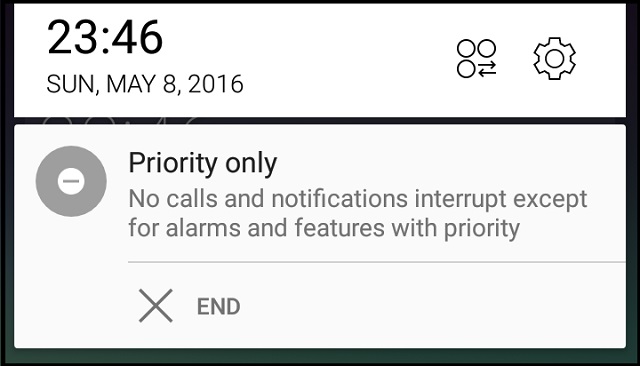
3. Chụp Screenshot dễ dàng hơn bằng phím tắt
Trong chúng ta chắc hẳn ai cũng biết cách chụp ảnh màn hình bằng việc nhấn nút nguồn và giảm âm lượng cùng lúc. Tuy nhiên, đối với một số máy có nút nguồn hoặc âm lượng được di chuyển ra mặt sau thì việc chụp ảnh screenshot khá bất biện. Từ khi lên Android 6.0 bạn có một cách khác để chụp hình đó là: Nhấn giữ phím home để Google Now On Tap xuất hiện > Nhấn biểu tượng chia sẻ > Hình nền sẽ được chụp ngay lập tức.
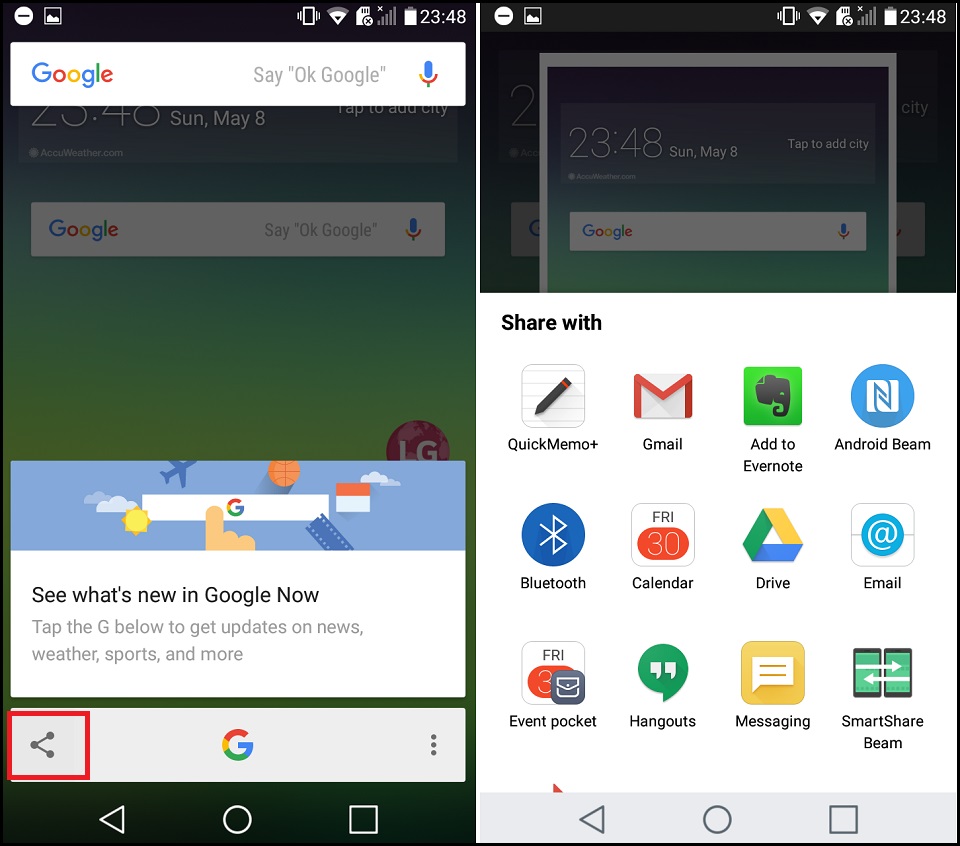
4. Pin shortcut setting ra màn hình chính
Trên Android 6.0 chúng ta có thể "pin" bất khì một thiết lập nào ra màn hình chính như: vị trí, độ sáng màn hình, RAM,...bằng cách nhấn giữ vào màn hình > Widget > chọn "Setting shortcuts" rồi "pin" những "món" bạn cần ra ngoài màn hình.
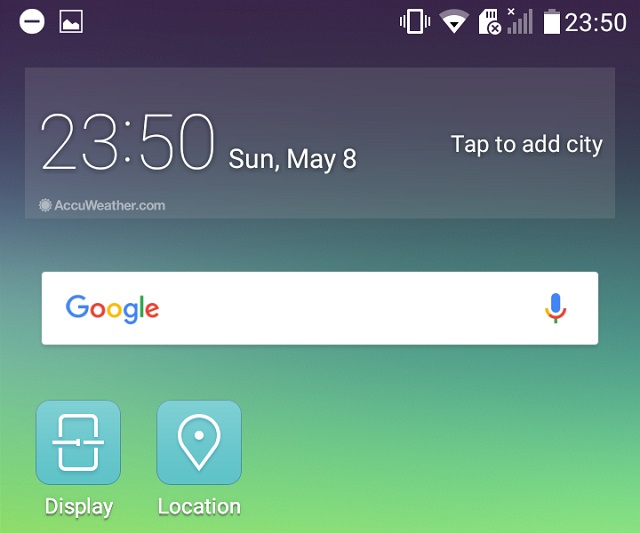
5. Tắt Now On Tap, kích hoạt Google Now bằng cách vuốt
Now On Tap là tính năng rất hay của Android 6.0 cho phép đọc được bất kì thông tin gì đang hiển thị trên màn hình rồi đưa ra kết quả tìm kiếm hay gợi ý cho bạn một cách tự động. Mặc định Android 6.0 không còn có chức năng vuốt phím home để chạy Google Now như cũ nữa mà chuyển thành nhấn giữ để kích hoạt Now On Tap, nếu các bạn muốn thay thế kích hoạt nhan Google Now bằng phím home thay vì Now On Tap thì các bạn có thể làm như sau: Chạy ứng dụng Google > Menu > Setttings > Now cards > tắt Now On Tap đi.
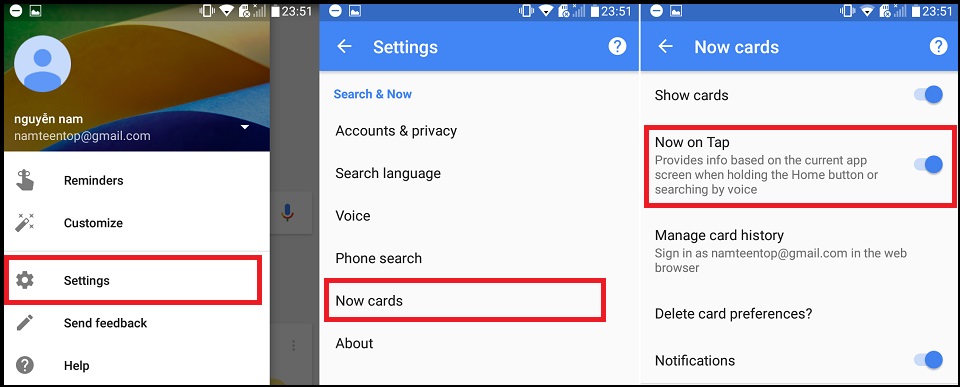
6. Sử dụng trình duyệt file mặc định
Trước Android 6.0 chúng ta cần phải cài thêm một phần mềm bên thứ 3 để duyệt File, nhưng giờ đây các bạn đã có thể sử dụng trình duyệt File mặc đinh, tuy nhiên bạn phải kích hoạt nó lên trước đã. Vào Settings > Storage > Explore.
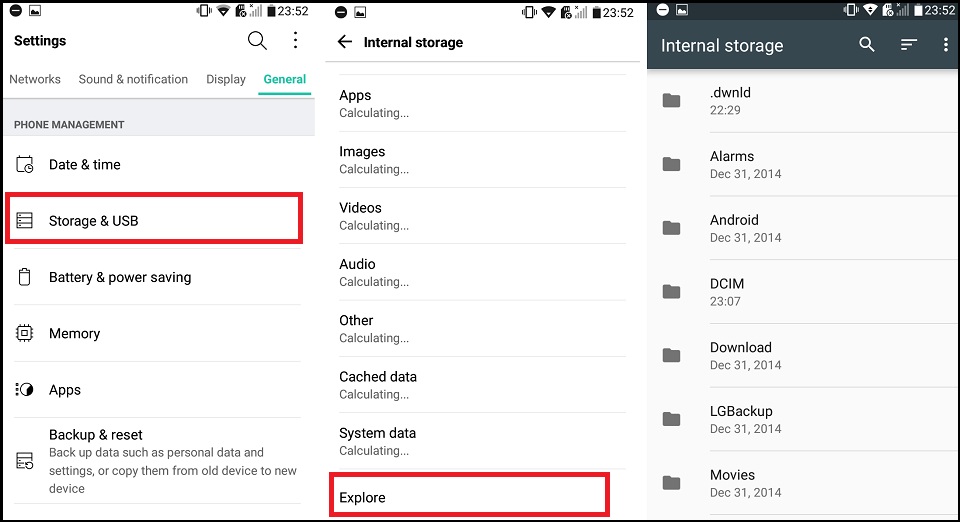















































































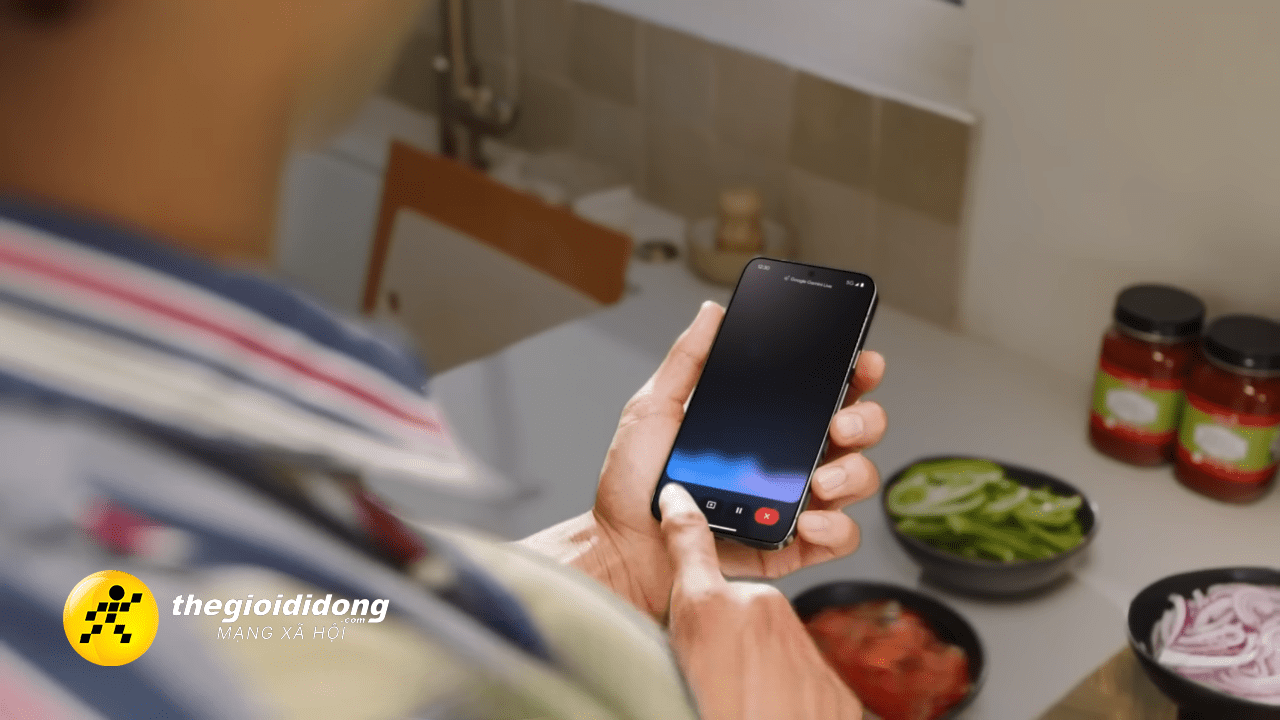
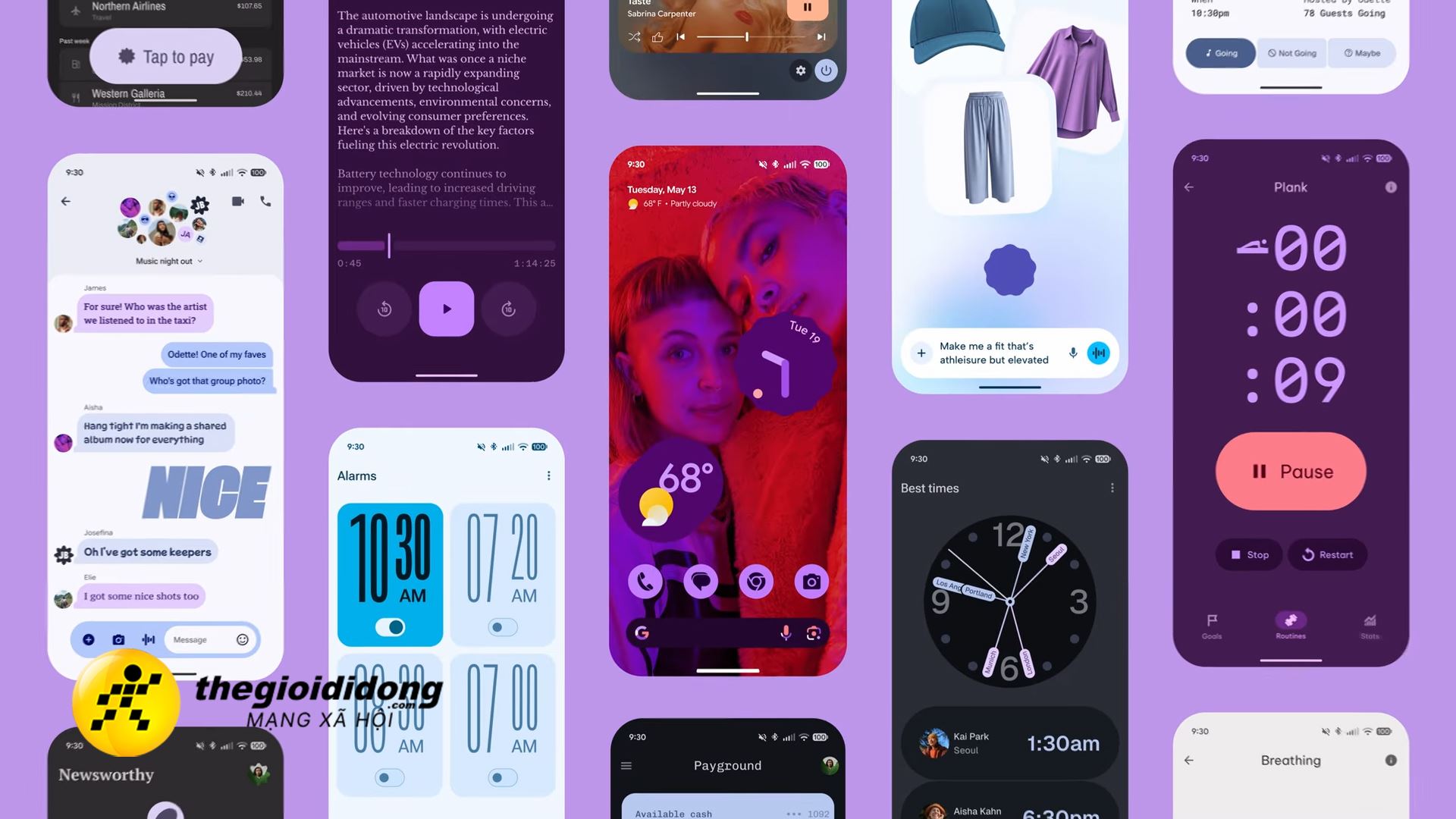
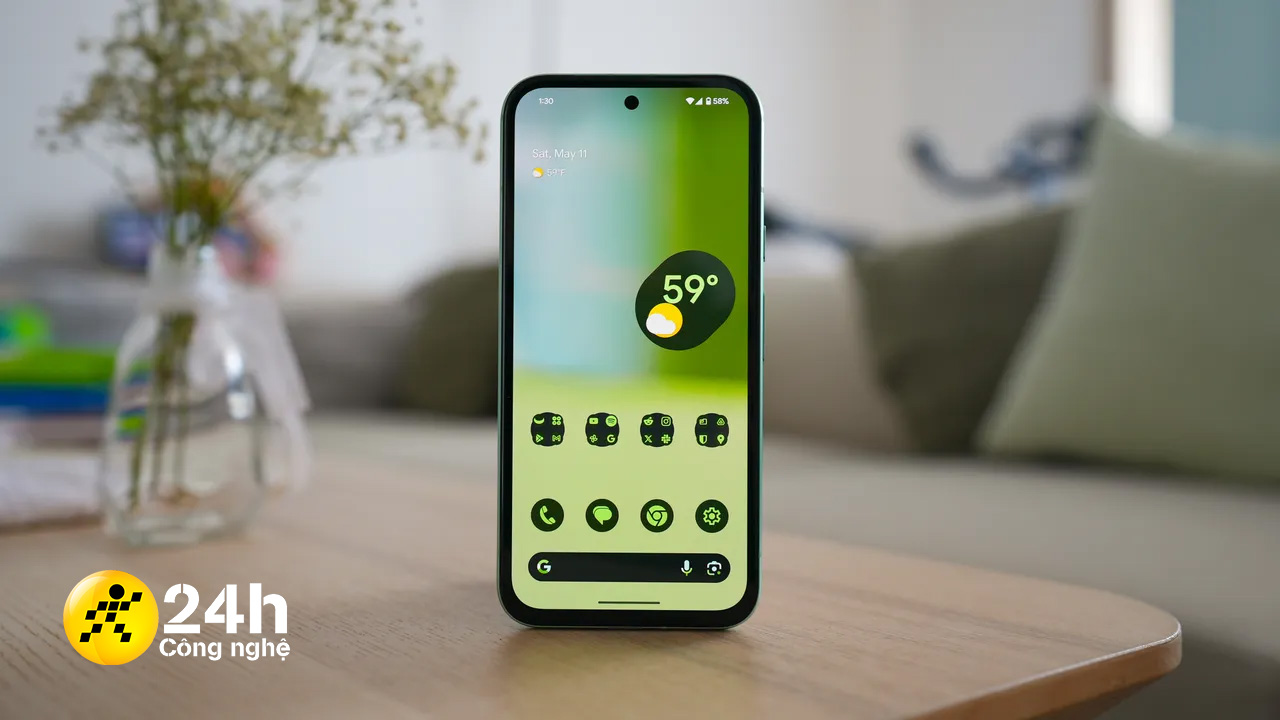
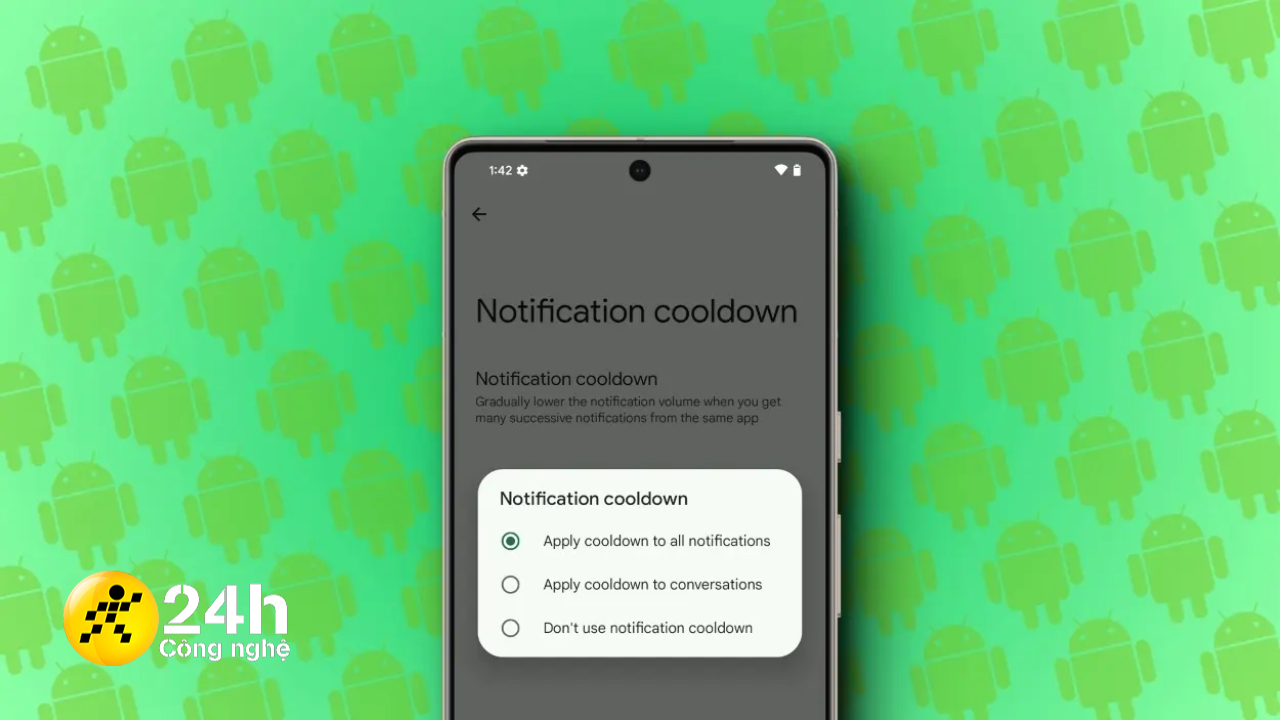

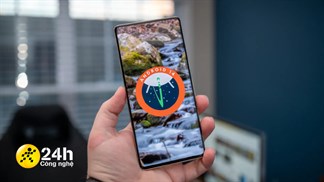
ĐĂNG NHẬP
Hãy đăng nhập để comment, theo dõi các hồ sơ cá nhân và sử dụng dịch vụ nâng cao khác trên trang Tin Công Nghệ của
Thế Giới Di Động
Tất cả thông tin người dùng được bảo mật theo quy định của pháp luật Việt Nam. Khi bạn đăng nhập, bạn đồng ý với Các điều khoản sử dụng và Thoả thuận về cung cấp và sử dụng Mạng Xã Hội.